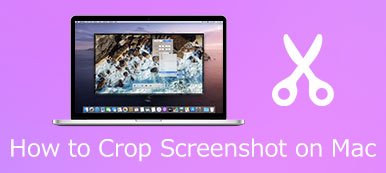Ha el szeretné tölteni nagyszerű pillanatait az Instagramon, a Twitteren és a Snapchaten, érdemes lehet megfelelő méretre vágnia a fényképét. Az iPhone felhasználók számára nem lenne túl egyértelmű a telefonba épített crop funkció keresése és felismerése. Így ez a bejegyzés alapos leírást készített róla hogyan vághat le fényképet iPhone-on három gyakorlati módszerrel.
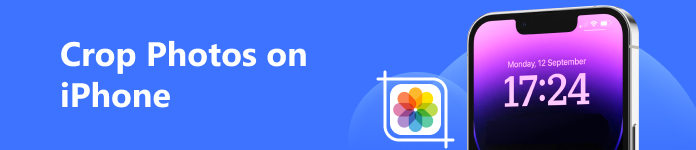
- 1. rész: Vágja közvetlenül a fényképeket iPhone-on
- 2. rész: Vágja le képét professzionális eszközökkel
- Bónusz: Mi a teendő, ha gyengébb minőségben vágott képet kap
- 3. rész: GYIK a fényképkivágással kapcsolatban iPhone-on
1. rész: Vágja közvetlenül a fényképeket iPhone-on
Mindenekelőtt az iPhone natív kivágás funkciójával kezdheti, és feltöltés nélkül vághatja le a képeket. Kérjük, biztosítson elegendő belső tárhelyet a feldolgozási sebesség garantálásához. Kövesse az utasításokat, hogy megtudja, mit kell tennie.
1 lépésNyisd ki képek iPhone-ján, és keresse meg magát a megcélzott képnél.
2 lépésbelép Szerkesztés a jobb felső sarokban. Akkor meg lehet találni Termés gombot négyzetként, körülötte két nyíllal. Kattintson rá, és mozgassa a keretvonalat a fénykép átméretezéséhez.
3 lépésHa elégedett az eredménnyel, kattintson csinált az eredmény generálásához.
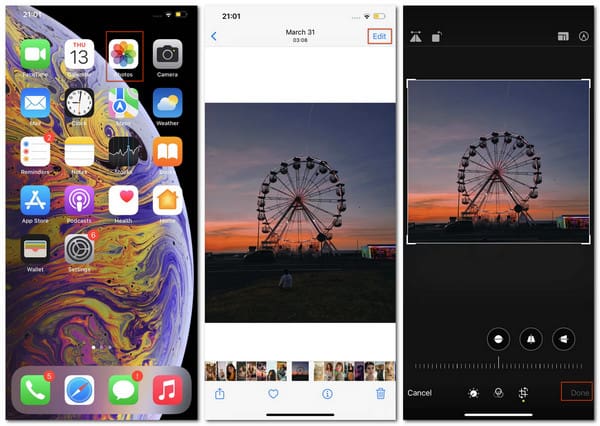
2. rész: Vágja le képét professzionális eszközökkel
1. iLoveIMG
Az iLoveIMG egy professzionális online képvágó, amellyel JPG, PNG vagy GIF formátumban vághatja ki a képeket, a kiválasztott területek részletes beállításával. Itt ingyenesen kivághatja képét, anélkül, hogy aggódnia kellene a biztonság és a magánélet miatt.
1 lépésKeresse meg a webhelyet, és kattintson Válasszon képeket hogy hozzáadja a képet, vagy egyszerűen ejtse a célpontot a központi helyre.
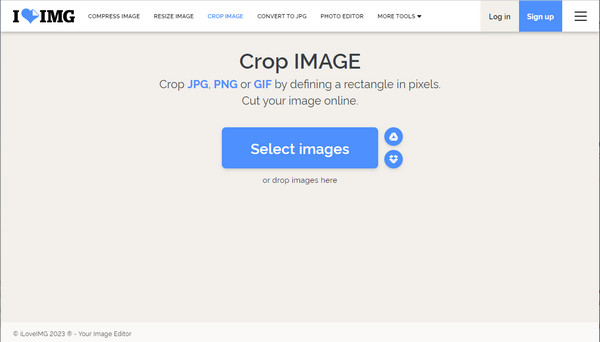
2 lépésEzt követően át lehet menni a TERMÉSZETI LEHETŐSÉGEK oszlopban, és módosítsa a szélesség, magasság, pozíció X és pozíció beállításait.
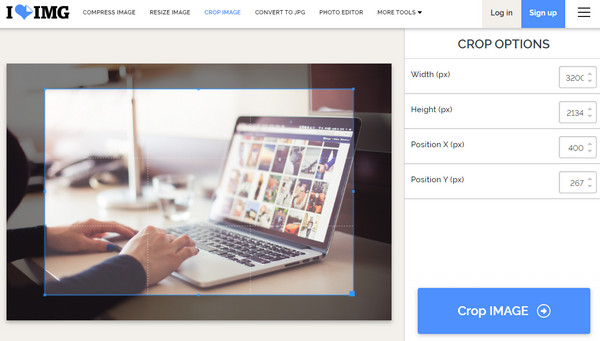
2 lépésHa minden be van állítva, kattinthat KÉP VÁGÁSA gombot a módosított munkák mentéséhez.
2. Adobe Photoshop
Azok számára, akik kétségbeesetten professzionális szoftverre vágynak a kép kivágásához és szerkesztéséhez a számítógépen, választhatják az Adobe Photoshop programot. tudsz kép átméretezése, változtassa meg a felbontást, szebbé tegye a kép tartalmát és így tovább ezzel a varázslatos eszközzel. Íme, mit kell tennie a fénykép kivágásához.
1 lépésIndítsa el a szoftvert a számítógépén. Kattints a Kép gombot felülről, és lépjen ide Képméret alatta lévő szakaszt.
2 lépésA következő ablakban módosíthatja a következő ábrát Szélesség és a Magasság vegyen részt a kapcsolódó egységgel, és ha akarja, mintavételezze újra.
3 lépésKattints OK és előállítja a kivágott képet.
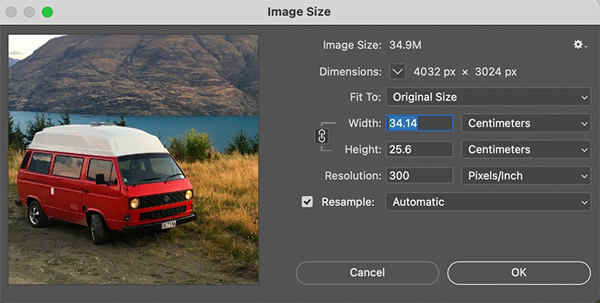
Bónusz: Mi a teendő, ha gyengébb minőségben vágott képet kap
Ha problémát talál a feldolgozási sebességgel és az iPhone működési problémái miatt lecsökkent képminőséggel, ez a bejegyzés továbbra is kiutat kínál. Apeaksoft Free Image Upscaler egy ingyenes online eszköz, amely a képszerkesztésre és minőségromlás nélküli javításra összpontosít. Élvezheti a biztonságos és gyors élményt a fejlett AI-technológiával és a mélytanulási algoritmusokkal. Olvassa el és tanulja meg itt, hogyan javíthatja kivágott fotói minőségét.
1 lépésNyissa meg az eszközt a fenti linkkel, és kattintson rá a fényképére Töltsd fel a képed vagy közvetlenül a központi helyre húzva.
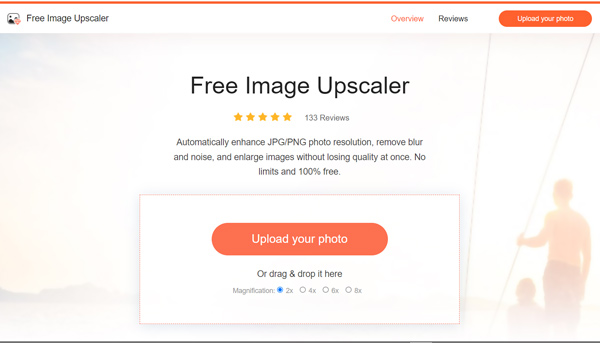
2 lépésEzt követően át lehet menni a Nagyobbítás oszlopban válassza ki a kívánt méretet. Megtekintheti az eredményt az előtti és utáni effektusokkal.
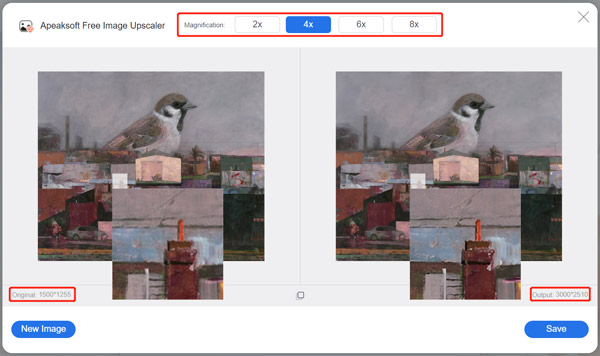
3 lépésHa minden be van állítva, kattinthat Megtakarítás gombot a módosított fájl létrehozásához.
Ez az ingyenes képfeljavító könnyen használható, amikor és ahol csak akarja. Mivel minden felhasználó számára nyitva áll, elérheti ezt az eszközt, és segítségével javíthatja képeit, ill rossz minőségű képeket javítani.
3. rész: GYIK a fényképkivágással kapcsolatban iPhone-on
A képek levágása az iPhone készüléken rontja a minőségét?
Igen, de a kimenet minőségét a forráskép és a használt képszerkesztő eszköz befolyásolja. Te tudod használni Apeaksoft Free Image Upscaler hogy átméretezze és tökéletesítse képét az ideálisra.
Hogyan vághatok egy képet meghatározott méretre?
Használhat professzionális fotószerkesztőket, például az Adobe Photoshopot, a FixThePhoto-t és másokat, hogy módosítsa a kép konkrét szélességét és hosszát.
Mi a legjobb képkivágási képarány az iPhone készüléken?
A képarány a fénykép stílusától és elvárásaitól függően változik. Beállíthatja és megtekintheti a hatást, hogy megtalálja a legmegfelelőbbet.
Következtetés
Nak nek levágni egy fényképet iPhone-on nem olyan nehéz, mint gondolná, miután elolvasta ezt a cikket. A lépésről lépésre bemutatott oktatóanyagok segítségével reméljük, hogy a kívánt eredményt érheti el képei számára. Ha hasznosnak találja ezeket a módszereket, kérjük, ossza meg másokkal, és vegye fel velünk a kapcsolatot, ha további kétségei vannak.